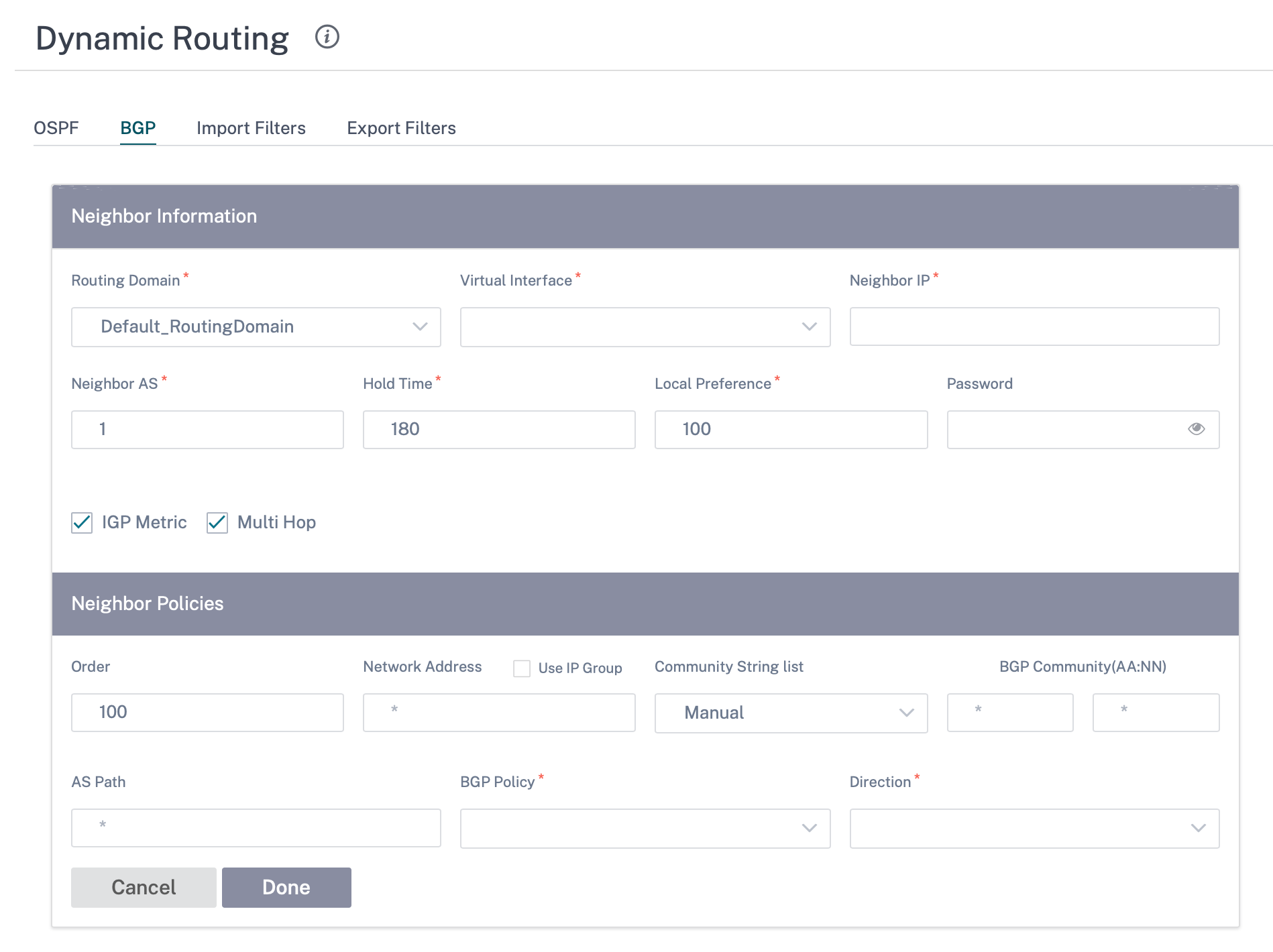Site- und IP-Gruppen
Administratoren können Standorte oder IP-Adressen gruppieren, um allgemeine Anwendungsrichtlinien über mehrere Standorte oder Netzwerkadressen hinweg zu vereinfachen, und auch als Filter für Berichte dienen.
Um Regionen, Standorte und IP-Gruppen anzuzeigen, navigieren Sie zu Konfiguration > Standort- und IP-Gruppen.
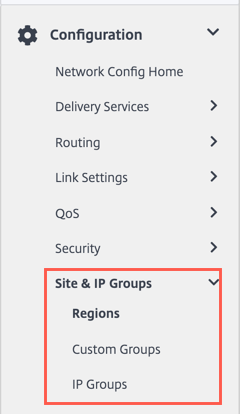
Regionen
Regionen tragen dazu bei, administrative Grenzen innerhalb großer Netzwerke zu schaffen, die Hunderte bis Tausende von Standorten umfassen. Wenn Ihre Organisation über ein großes Netzwerk verfügt, das sich über mehrere administrative (oder geografische) Grenzen erstreckt, können Sie Regionen erstellen, um das Netzwerk zu segmentieren.
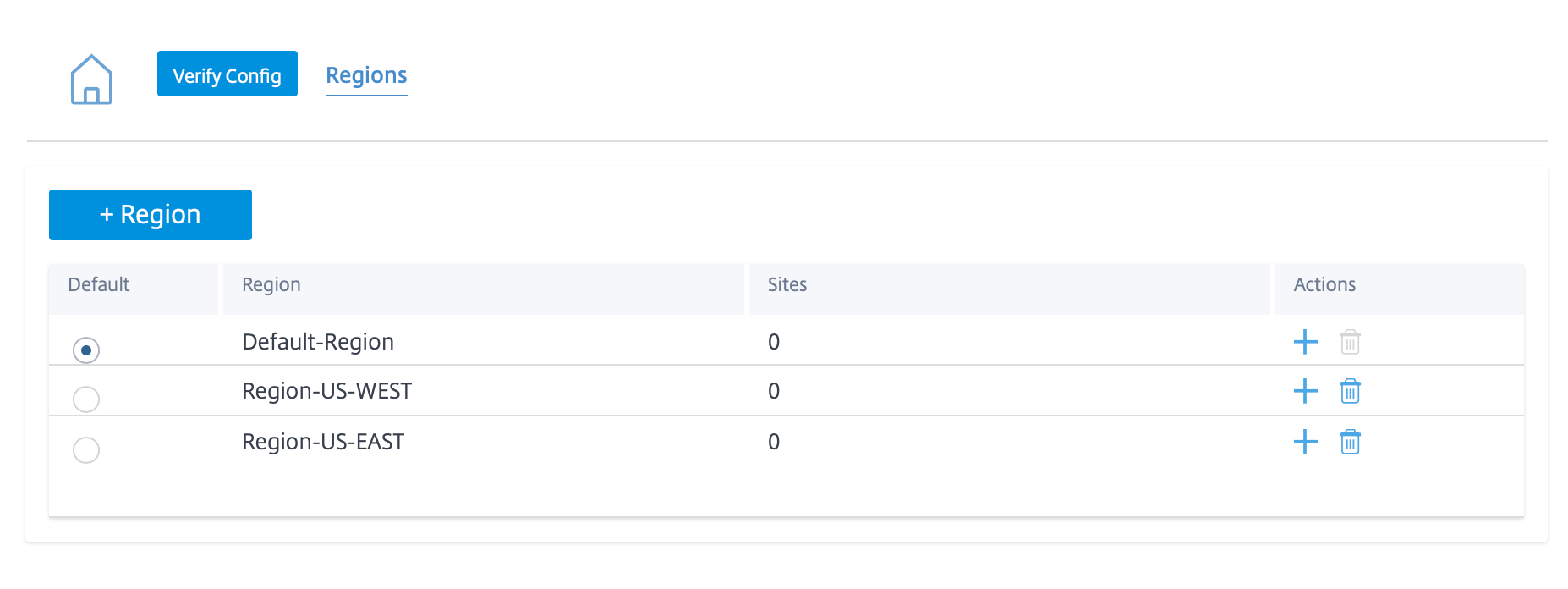
Derzeit werden maximal 1000 Standorte pro Region unterstützt. Jede Region wird voraussichtlich über einen Regional Control Node (RCN) verfügen, der als Drehscheibe und Controller für die Region dient. Daher würden Sie in der Regel eine Bereitstellung mit mehreren Regionen in Betracht ziehen, wenn Ihr Netzwerk über mehr als 500 Standorte verfügt. Standardmäßig sind alle Netzwerke Netzwerke mit einer Region, wobei der Master Control Node (MCN) als Hub und Steuerknoten für alle Standorte dient. Beim Hinzufügen einer oder mehrerer Regionen wird das Netzwerk zu einem Netzwerk mit mehreren Regionen. Die mit dem MCN verknüpfte Region wird als Standardregionbezeichnet.
Ein Netzwerk mit mehreren Regionen unterstützt eine hierarchische Architektur mit einem MCN, der mehrere RCNs steuert. Jeder RCN wiederum kontrolliert mehrere Zweigstandorte. Selbst in einer Bereitstellung mit mehreren Regionen können Sie den MCN als direkten Hub-Knoten für eine Teilmenge der Sites verdoppeln, während der Rest der Sites ihre jeweiligen RCNs als Hub-Knoten verwenden lässt.
Die Standorte, die direkt vom MCN verwaltet werden, dh die RCNs und möglicherweise einige andere Standorte, die direkt vom MCN verwaltet werden, sollen sich in der Standardregion befinden. Die Standardregion wäre die einzige Region für ein Netzwerk, bevor andere Regionen hinzugefügt werden. Nachdem Sie weitere Regionen hinzugefügt haben, können Sie die Option Standard auswählen, um eine gewünschte Region als Standardregion zu verwenden.
So erstellen Sie eine Region:
-
Klicken Sie auf + Region. Geben Sie einen Namen und eine Beschreibung der Region an.
-
Aktivieren Sie den Intervall-VIP-Abgleich je nachdem, ob Sie einen erzwungenen internen VIP-Abgleich oder einen externen VIP-Abgleich
- Erzwungener interner VIP-Abgleich: Wenn diese Option aktiviert ist, müssen alle nicht privaten virtuellen IP-Adressen in der Region mit den konfigurierten Subnetzen übereinstimmen.
- Zulässiger externer VIP-Abgleich: Wenn diese Option aktiviert ist, können nicht private virtuelle IP-Adressen aus anderen Regionen mit den konfigurierten Subnetzen übereinstimmen.
-
Klicken Sie auf + Subnetze, um Subnetze hinzuzufügen. Geben Sie eine Netzwerkadresse ein. Die Netzwerkadresse ist die IP-Adresse und die Maske für das Subnetz.
-
Wählen Sie die Sites aus.
-
Klicken Sie auf Überprüfen und dann auf Speichern. Der neu erstellte Bereich wird der vorhandenen Liste der Regionen hinzugefügt.
Hinweis:
Ein Kunde kann nur statische oder dynamische virtuelle Pfade innerhalb einer Region haben.
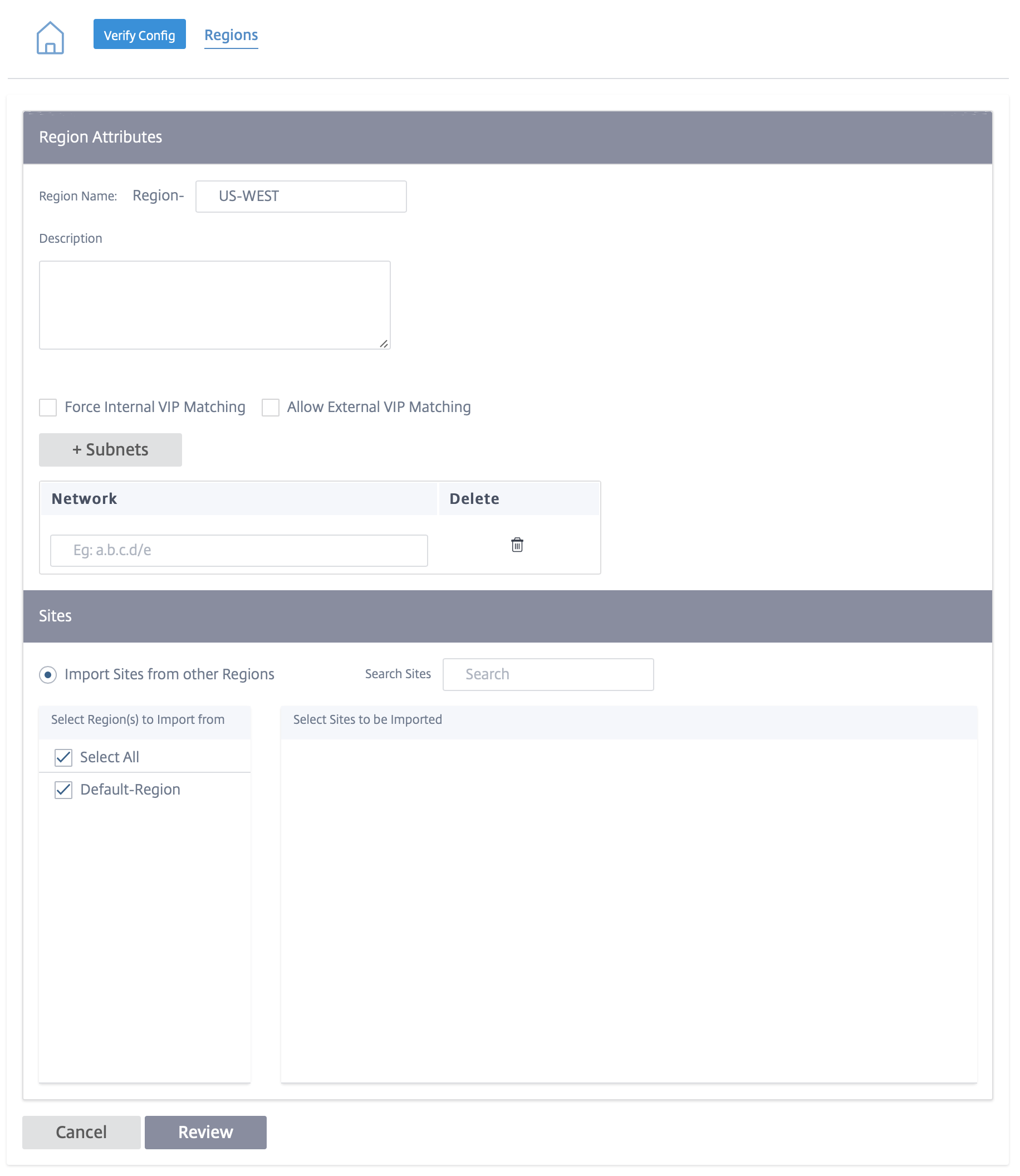
Sie können Standorte unter der Region platzieren, sobald eine Region erfolgreich erstellt wurde.
Hinweis:
Dynamische virtuelle Pfade können nicht zwischen Zweigen in verschiedenen Regionen eingerichtet werden.
Klicken Sie auf Konfiguration überprüfen, um einen Überwachungsfehler zu überprüfen.
Angepasste Gruppen
Benutzerdefinierte Gruppen bieten Benutzern die Flexibilität, Websites nach Bedarf zu gruppieren. Benutzer können Richtlinien für Gruppen von Websites gleichzeitig anwenden, ohne sich unbedingt mit jeder Site einzeln befassen zu müssen. Gruppen können auch als Filter für Dashboards, Berichte oder Netzwerkkonfigurationen dienen. Im Gegensatz zu Regionen können sich Gruppen in Bezug auf Standorte überschneiden. Mit anderen Worten, dieselben Websites können Teil mehrerer Gruppen sein.
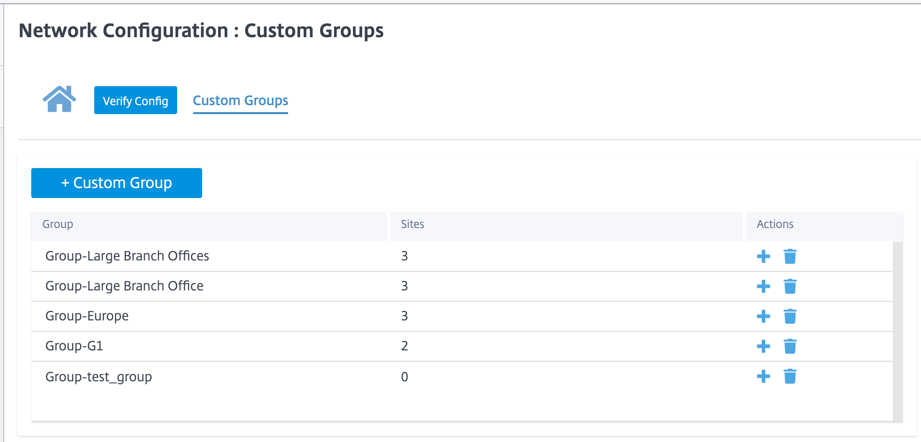
Ein Benutzer kann beispielsweise eine Gruppe mit dem Namen Business Critical Sites erstellen, um gemeinsame Richtlinien für alle Ihre geschäftskritischen Websites zu konfigurieren. Der Benutzer kann seinen Zustand und seine Leistung auch separat als Gruppe überwachen. Einige dieser Standorte können beispielsweise auch Teil einer großen Zweigstellengruppe sein.
Benutzerdefinierte Sitegruppen bieten eine Möglichkeit, Sites für Berichtszwecke logisch zu gruppieren. Sie können benutzerdefinierte Gruppen erstellen und Websites zu jeder benutzerdefinierten Gruppe hinzufügen. Um eine benutzerdefinierte Gruppe zu erstellen, klicken Sie auf + Benutzerdefinierte Gruppe. Geben Sie einen Gruppennamen an und wählen oder fügen Sie Sites hinzu. Klicken Sie auf Überprüfen und dann auf Speichern.
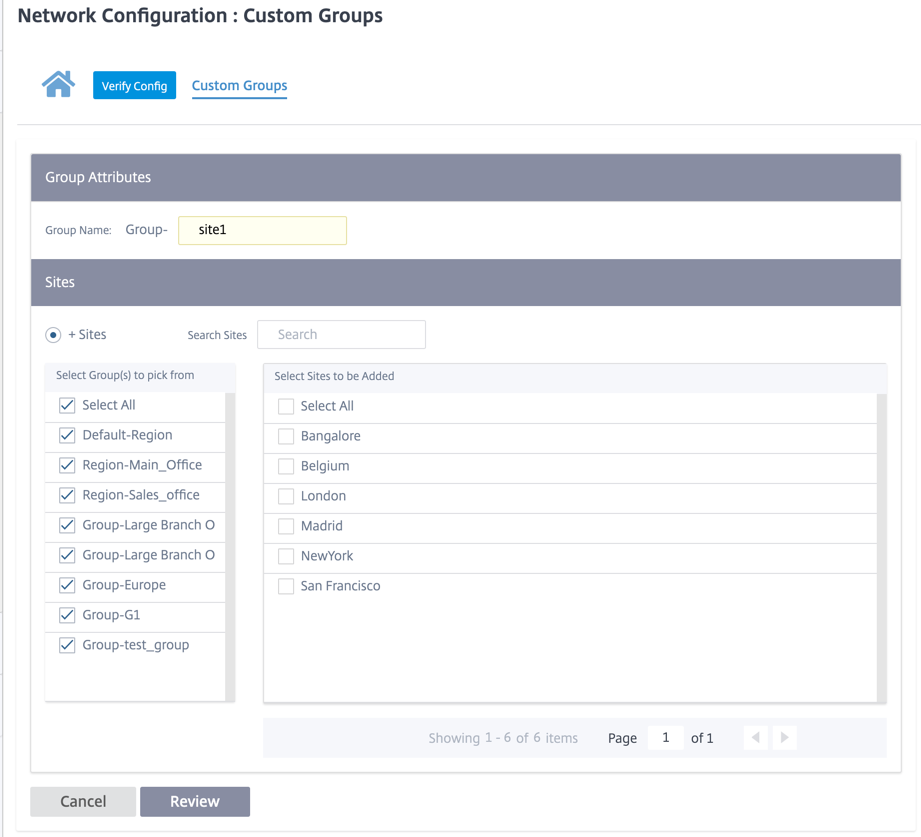
Klicken Sie auf Konfiguration überprüfen, um einen Überwachungsfehler zu überprüfen.
IP-Gruppen
Der Citrix SD-WAN Orchestrator Service bietet die Option zum Hinzufügen von IP-Gruppen (Netzwerkobjekten). Mit dieser Option können Sie IP- und Netzwerkadressen gruppieren, indem Sie IP-Gruppen verwenden, während Sie einen Routenfilter definieren, anstatt für jedes Subnetz einen Filter zu erstellen. Diese Gruppen können bei Bedarf in Konfigurationen und Richtlinien verwendet werden, ohne dass jedes Mal einzelne IP-Adressen eingegeben werden müssen.
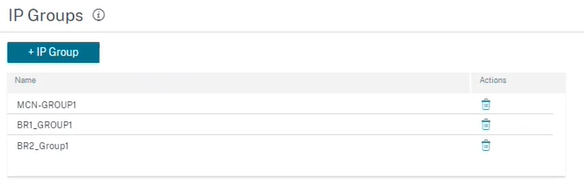
Sie können IP-Gruppen erstellen und Netzwerkadressen und Präfixe hinzufügen. Um eine IP-Gruppe zu erstellen, wählen Sie IP-Gruppen aus und klicken Sie auf + IP-Gruppe. Geben Sie einen Gruppennamen an. Klicken Sie auf + IP-Adresse und geben Sie die IP-Adressen ein, die der IP-Gruppe hinzugefügt werden sollen.
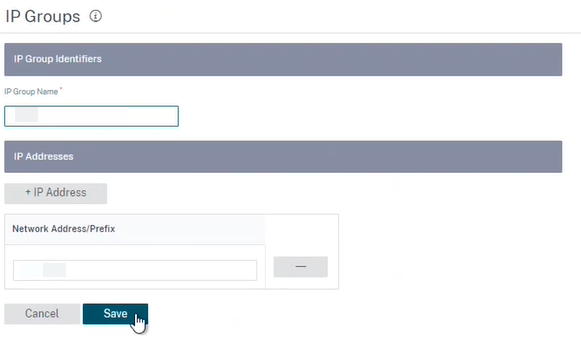
Klicken Sie auf Konfiguration überprüfen, um einen Überwachungsfehler zu überprüfen
Die folgenden Funktionen nutzen die IP-Gruppen:
-
Erstellen einer IP-Route: Sie können ein Zielnetzwerk hinzufügen oder das Kontrollkästchen IP-Gruppe verwenden aktivieren, um eine vorhandene IP-Gruppe auszuwählen. Weitere Informationen finden Sie unter IP-Gruppen.
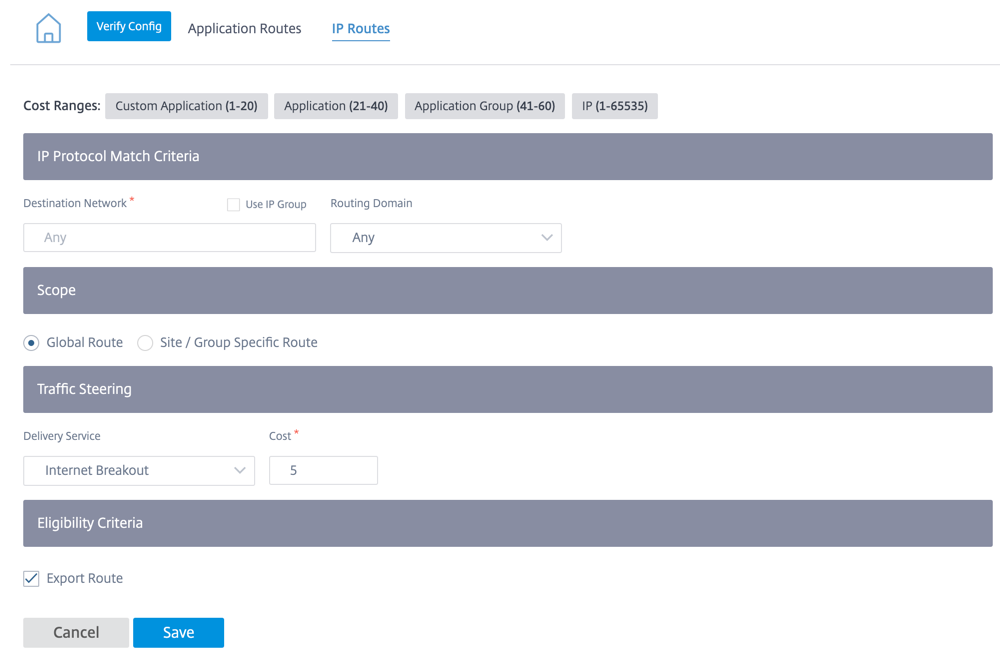
-
Routenprofile importieren: Beim Erstellen eines Importfilterprofils können Sie aus der Liste der in Ihrem Netzwerk verfügbaren IP-Gruppen auswählen.
Sie können ein Zielnetzwerk hinzufügen oder das Kontrollkästchen IP-Gruppe verwenden aktivieren, um eine vorhandene IP-Gruppe auszuwählen.
Weitere Informationen finden Sie unter Importieren von Routenprofilen.
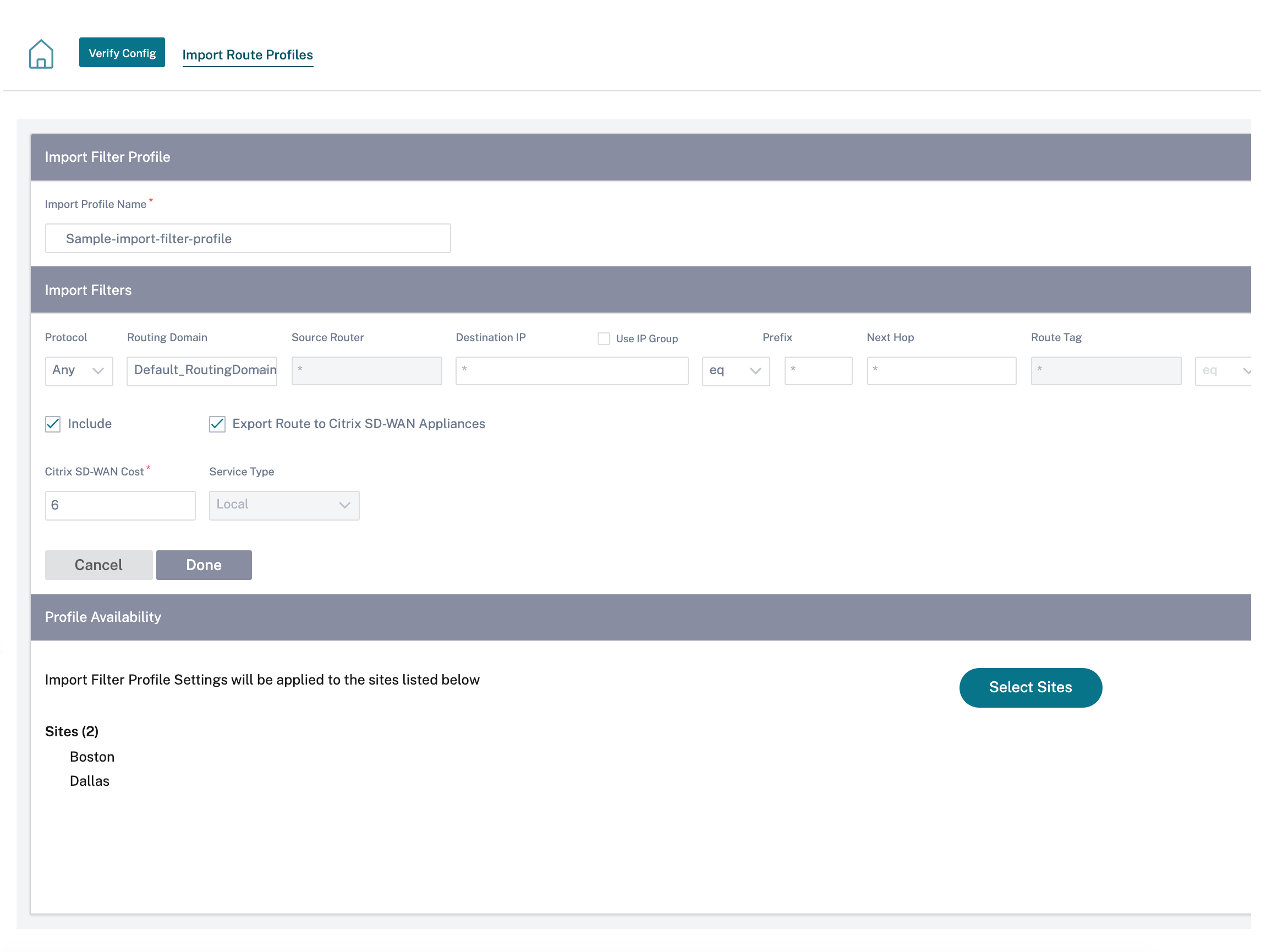
-
Routenprofile exportieren: Beim Erstellen eines Exportfilterprofils können Sie eine Netzwerkadressmaske hinzufügen oder das Kontrollkästchen IP-Gruppe verwenden aktivieren, um eine vorhandene IP-Gruppe auszuwählen.
Weitere Informationen finden Sie unter Exportieren von Routenprofilen.
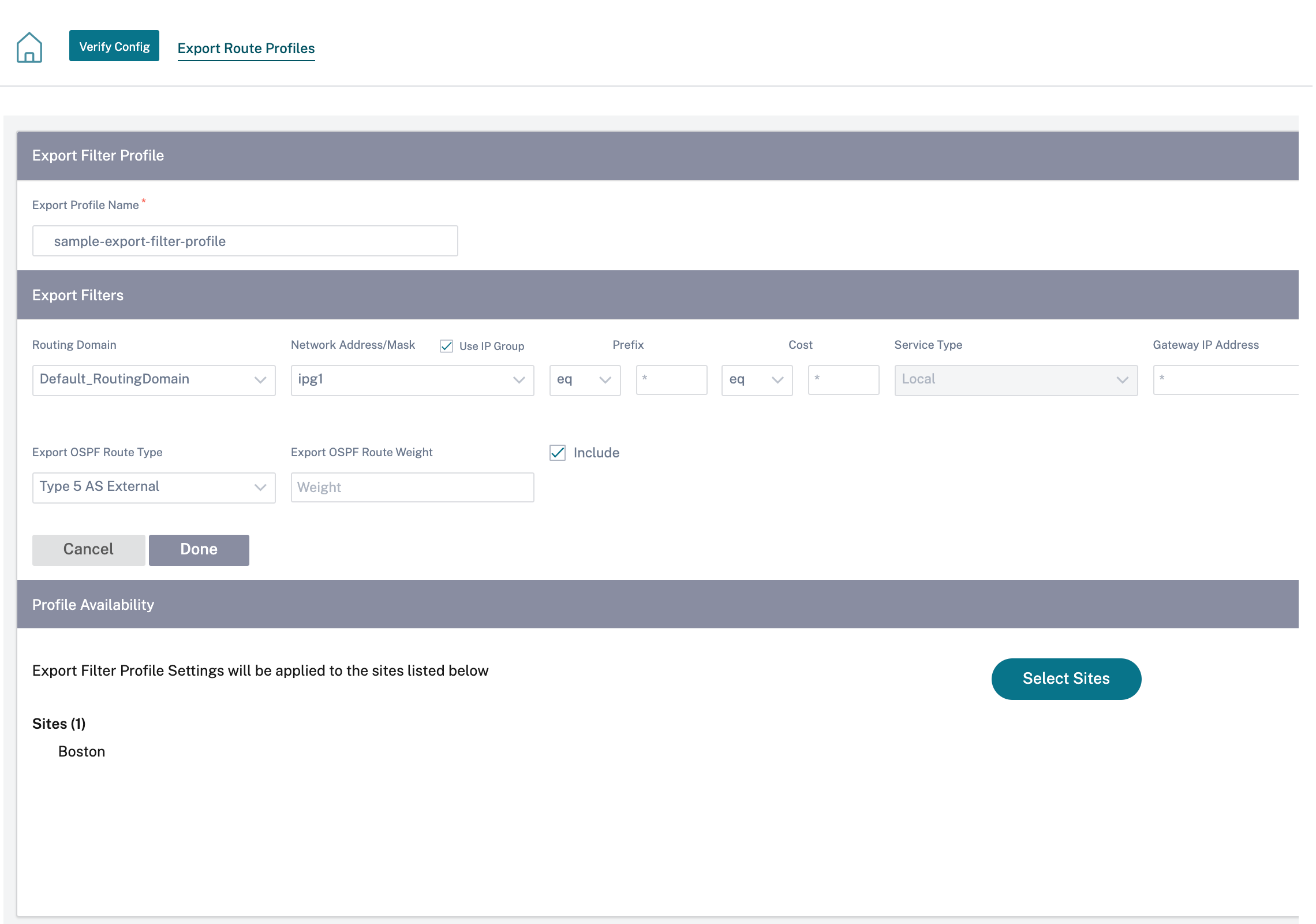
-
BGP-Nachbarrichtlinien: Beim Hinzufügen einer konfigurierten BGP-Richtlinie für benachbarte Router können Sie eine Netzwerkadresse hinzufügen oder das Kontrollkästchen IP-Gruppe verwenden aktivieren, um eine vorhandene IP-Gruppe auszuwählen.
Weitere Informationen finden Sie unter BGP.